Windows -Fehler laden Betriebssystem - Ursachen und Methoden

- 3750
- 217
- Robin Wollmann
Fehler "Fehler laden Betriebssystem" ist bei der Installation von Windows XP und Neustart zu erwarten. Während der Computer startet. Wenn etwas nicht stimmt, werden BIOS und CMOs das Betriebssystem nicht ausführen. Wenn ein solcher Fehler angezeigt wird, können Sie nicht an Windows Desktop gelangen. Andere Betriebssysteme wie Windows Vista oder Windows 7 werden diese Nachricht nicht angezeigt. Wenn Ihr Problem darin besteht, dass es unmöglich ist, Windows Vista oder Windows 7 ohne diese Nachricht herunterzuladen.

Fehlerkorrektur "Fehlerbelastung des Betriebssystems".
Was bedeutet dieser Fehler?
Fehlermeldung: "Fehlerladen des Betriebssystems" mit einem schwarzen Bildschirm (übersetzt "OS -Laden") ist ein ärgerliches Problem, das Benutzer häufig beim Herunterladen ihres PCs mit Windows auftreten. Das Startproblem tritt normalerweise nach einer neuen Installation von Windows -Betriebssystemen, einem plötzlichen Stromausfall, Ausfall oder Neustart auf. Was genau das Betriebssystem Ihres PCs nicht richtig lädt? Wie können Sie das Problem "Fehler beim Laden des Betriebssystems" lösen? Immer wenn Windows (7 und mehr) eingeschaltet und beginnt, beginnen die BIOs und CMOs mit der Einrichtung des Betriebssystems, überprüfen Sie die Festplatten und laden Sie dann das Betriebssystem. Während des Vorgangs startet das Betriebssystem nicht, wenn ein Problem auf der Festplatte vorliegt und Sie Ihren Desktop nicht öffnen können. Dies bedeutet, dass Ihr Betriebssystem die folgenden Probleme hat, die das korrekte Laden des Betriebssystems beeinträchtigen:
- Der Abschnitt des Winchester -Systems wird aufgrund einer plötzlichen Trennung der Leistung, der Infektion mit dem Virus oder der Aufzeichnung beschädigt.
- Betriebssystemdateien und Ordner werden beschädigt.
- BIOS unterstützt die Festplatte nicht.
- Mehrere Festplatten sind mit Ihrem PC angeschlossen, weshalb die Hauptfeindungsanwendungen, die Betriebssystem- und Systemanwendungen enthält, jetzt nicht gefunden wird.
- HDD ist körperlich beschädigt geworden.
Die Gründe für das Problem
BIOS lädt den 1. Sektor aus dem Wincher (Master Boot Record, überprüft die Signature 55 AA und überträgt die Steuerung in den Master -Boot -Datensatz. Der Hauptladungsdatensatz scannt den Abschnitt der Abschnitte für das Vorhandensein eines aktiven Abschnitts, lädt dann den 1. Sektor aus dem aktiven Abschnitt, überprüft die Signatur 55 AA und überträgt die Steuerung des Ladesektors. Der Ladesektor lädt 15 zusätzliche Sektoren vom Anfang der Festplatte (Volumen -Boot -Datensatz) und überträgt die Steuerung an den ersten zusätzlichen VBR -Sektor in Windows XP und den Rest. Der Volumen -Boot -Datensatz lädt die Bootmgr -Datei aus dem Stammkatalog des Ladeabschnitts im Speicher herunter und überträgt die Steuerung darauf.
BOOTMGR lädt die Boot \ BCD -Registrierungszweig und zeigt das Download -Menü an. Dies bedeutet, dass BOOTMGR einen Speichertest starten und das Last in einem abgesicherten Modus für die Benutzeranforderung festlegen kann. Aber normalerweise lädt er gewinnload.exe, wenn ein PC normal geladen wird (Kaltstart) oder WinResume.exe (wenn der PC aus dem Schlafmodus kommt). Gewinnen.EXE öffnet die Systemregistrierungszweig, erhält eine Liste von Treibern, lädt Ntoskrnl.exe, download treiber (Dateien *.Sys) und überträgt das Ntoskrnl -Büro.Exe. Winresum.exe lädt einen Dump -Speicher von Hiberfil herunter.Systeme und Übertragung der Kontrolle an ihn. BIOS lädt den 1. Sektor aus dem Wincher (Master Boot Record, überprüft die Signature 55 AA und überträgt die Steuerung in den Master -Boot -Datensatz.
Die Hauptladungsaufzeichnung (in Windows 8) scannt den Abschnitt der Abschnitte für das Vorhandensein aktiver Abschnitte. Es gibt einen aktiven Abschnitt, sodass der Master -Boot -Datensatz versucht, den 1. Sektor aus dem aktiven Abschnitt herunterzuladen. Der Sektor befindet sich jedoch außerhalb der Gerätesektoren oder enthält keine 55 AA -Signaturen. Somit gibt MBR eine Fehlerfehlermeldung "Laden des Betriebssystems" aus und stoppt das Auto.
So beheben Sie eine Fehlfunktion mit dem Code "Fehlerladen Betriebssystem"
Beseitigen Sie das Problem "Fehlerbelastung des Betriebssystems". Es ist wahrscheinlich, dass Sie wichtige Daten aus den Abschnitten Ihres PCs verlieren können. Wenn Sie keine Sicherung Ihrer Daten haben, ist professionelle Datenwiederherstellungssoftware die einzige Möglichkeit, die verlorenen Dateien und Ordner zurückzugeben. Eines der weit verbreiteten Programme ist Stern Data Recovery Professional für Windows. Dies ist eine sichere und zuverlässige Möglichkeit, alle Arten von Dateien und Ordnern zurückzugeben, sei es Wort, PowerPoints, PDF, Excel, Fotos, Audio oder Video. Software ist die beste Lösung zur Wiederherstellung verlorener Daten in Windows. Dieses Tool unterstützt die Erholung aus Fett-, NTFS- und Exfat -Abschnitten. Es gibt viele Methoden, mit denen Sie das Problem des "Fehlerladens des Betriebssystems" korrigieren können. Es wird empfohlen, das Richtige in Übereinstimmung mit der erforderlichen Situation auszuwählen.
- Sie können Windows CHKDSK durchführen, wenn ein Problem mit der Festplatte vorliegt. Dieses Windows -Tool scannt und korrigiert den beschädigten Sektor auf einer Festplatte.
- Eine andere Möglichkeit besteht darin, die Informationen des Hauptdownloads (MBR) des Computers wiederherzustellen, um die unangemessenen Abschnitte der Festplatte und die Einstellungen zu korrigieren.
- Когда BIOS на материнской паате не подерживает hdd иanis о не настрор дbeh Bio б б & я я & я я & я я & я я & iges л & iges л л & iges л & iges л & iges л & iges л & iges л & iges л & iges л & iges л & iges л & iges л & iges л & iges л & iges л & iges л & iges л & iges л & iges л & iges л & iges vonisches, бн & iges л & iges л & iges л & iges vonisches, б & л б & iges; осоособныы решениеgst.
Betrachten Sie diese und andere effektive Methoden genauer.
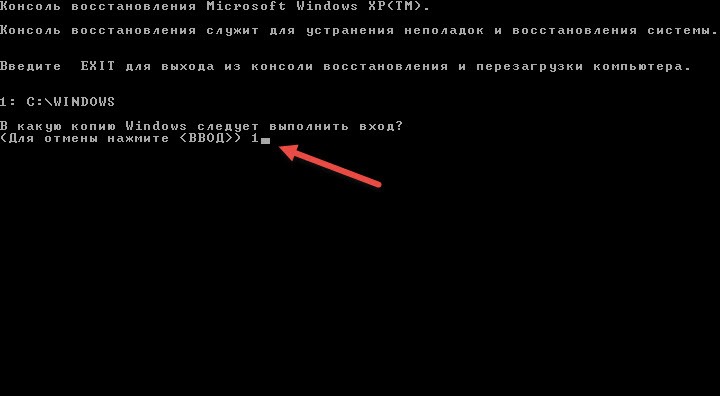
Scannen und Korrektur mit Windows chkdsk
Es ist wichtig, zuerst zu versuchen, die Ursache Ihres Problems zu bestimmen und dann entsprechend zu handeln, um sie zu beseitigen. Um das Problem mit der Festplatte auszuschließen, führen Sie zuerst Windows CHKDSK durch. Dies ist ein in Windows gebautes Werkzeug zur Bewertung des allgemeinen Zustands der Festplatte. Windows CHKDSK scannt und korrigiert beschädigte Sektoren und Fehler, falls vorhanden. Schritte zur Implementierung von Windows CHKDSK:
- Klicken Sie mit der rechten Schaltfläche Maustaste, um sie auf Fehler zu überprüfen.
- Wählen Sie "Eigenschaften"
- Klicken Sie auf "Tools"
- Klicken Sie im Abschnitt "Fehler" auf "Überprüfen".
- Ein Dialogfeld mit den Parametern der Scheibeprüfung, Registrierung und Scannen nach beschädigten Sektoren werden angezeigt.
- Klicken Sie auf "Start".
Der Scan wird repariert und zeigen, ob die Festplatte physisch geschädigt wird.
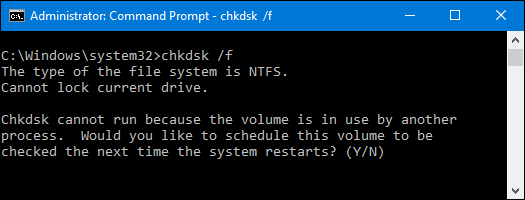
Aktualisieren Sie das System -BIOS auf die neueste Version
Seien Sie besonders vorsichtig, wenn Sie die BIOS -Version aktualisieren. Dies liegt an der Tatsache, dass während des Prozesses aufgrund eines plötzlichen Stromverlusts das BIOS -Mikroopram beschädigt werden kann. Daher können Sie nicht in der Lage sein, auf Ihre Daten zugreifen zu können und Zugriff zu erhalten. Befolgen Sie daher immer die Empfehlungen für das Kopieren aller wichtigen Dateien vor dem BIOS -Update, damit Sie sie kontaktieren und später mit ihnen arbeiten können. Um die BIOS Ihres PCs zu aktualisieren, befolgen Sie die folgenden Schritte:
- Finden Sie die Marke und das Modell Ihres Motherboards. Überprüfen Sie dies im Handbuch des Benutzers Ihres Motherboards.
- Bestimmen Sie die aktuelle BIOS -Version - Öffnen Sie dazu die Systeminformationsanwendung. Geben Sie im Feld Suchfeld "Systeminformationen" ein und wählen Sie "konsolidierte Systeminformationen" aus. Die BIOS -Version wird hier angezeigt.
- Laden Sie das neueste BIOS -Update herunter - Besuchen Sie die Website des Motherboard- oder Laptop -Herstellers. Suchen Sie das Modell aus der Liste der verfügbaren Downloads. Gehen Sie zum BIOS -Update.
- Starten Sie nach dem Laden das BIOS -Update.
Laden Sie PC nach dem BIOS -Update neu laden.
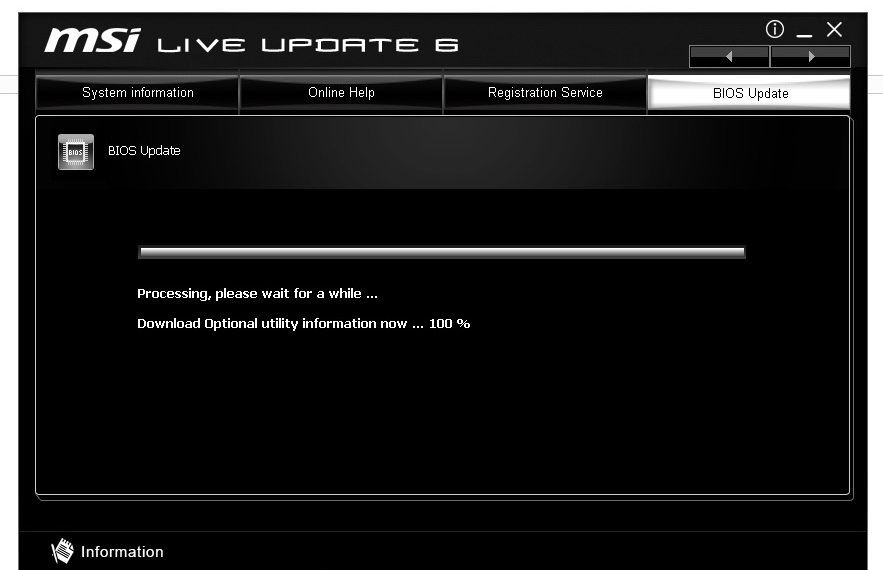
Wiederherstellung von Informationen MBR Festplatte
Jedes Windows hat seinen eigenen Weg, um MBR -Informationen wiederherzustellen. Schauen Sie sich die Anweisungen für Ihre Windows -Version im Internet an und geben Sie die Informationen zum MBR zurück, um das Problem des Ladens "Betriebssystem Laden" zu lösen. Bedarf: Installations -CD/DVD -Windows.
- Laden Sie den PC neu und laden Sie von der Windows -Installations -CD.
- In der Meldung "Drücken Sie eine Taste, um von CD oder DVD herunterzuladen" drücken Sie eine beliebige Taste.
- Klicken Sie auf "Ihren Computer wiederherstellen".
- Wählen Sie "Eliminierung von Problemen" aus.
- Wählen Sie die Befehlszeile aus.
Wenn die Befehlszeile geladen wird, geben Sie die nächsten vier Befehle ein und klicken Sie nach den einzelnen Eingängen. Warten Sie auf das Ende jeder Operation:
- Bootrac/Fixmbr
- Bootred/Fixboot
- Bootred/Scanos
- Bootred/rebuildbcd
Laden Sie den PC neu.
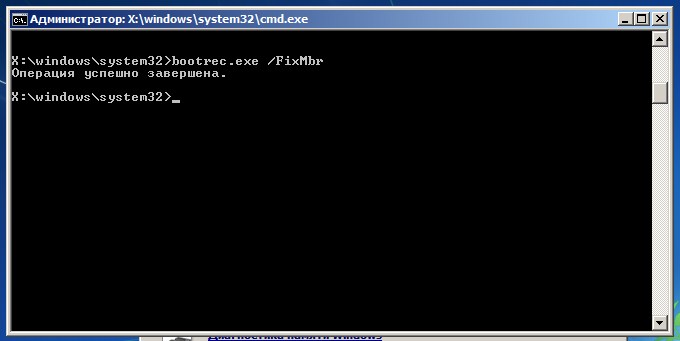
Installieren Sie Windows -Betriebssystem erneut
Wenn die Softwaredateien und Ordner Ihres Windows -Betriebssystems beschädigt sind, zeigt der PC die Meldung "Fehler beim Laden des Betriebssystems" an. Wenn die oben genannten Methoden das Problem nicht lösen und die Festplatte auch ordnungsgemäß funktioniert, besteht die letzte Option darin, das Windows -Betriebssystem neu zu installieren. Installieren Sie Windows erneut.
Andere Fehlerursachen und Möglichkeiten zur Beseitigung
Ein solcher Fehler beim Herunterladen eines Computers tritt für PC -Besitzer auf, wenn der PC sein Betriebssystem aufgrund einiger Probleme mit der Festplatte, beschädigten Dateien/Ordnern des Betriebssystems, falsche MBR -Informationen (Hauptladungsaufzeichnung) der PC -Festplatte fälschlicherweise lädt viel mehr. Dieser Computerfehler des OS -Ladens tritt häufig unter den folgenden Umständen mit einem schwarzen Bildschirm auf:
- Nach der Installation oder Neuinstallation des Betriebssystems.
- Laden Sie den PC nach einer plötzlichen Trennung der Leistung, Spannungssprung oder Computerausfall neu.
- Wenn der PC durch Viren und t ernsthaft beschädigt oder angegriffen wird. D.
- Wenn HDD nicht richtig geteilt ist.
Wie oben erwähnt, verursachen diese Fehler beim Laden eines Computers OS -Probleme, wenn er wie gewohnt falsch geladen wird. Hier sind einige weitere mögliche Gründe, warum auf Ihrem Computer solche Fehler auftreten:
- Frippen einer Festplatte. Unabhängig davon, welche Windows -Versionen Sie auf Ihrem Computer verwenden, können solche Fehler beim Herunterladen eines Computers häufig durch Firmware verursacht werden. Warum? Wenn Leute versuchen, den gewünschten PC herunterzuladen, muss der Computer häufig die Informationen über das auf dem PC gespeicherte Betriebssystem lesen und schließlich eine reibungslose Konfiguration des Computers durchführen. Wenn jedoch eine Festplatte in irgendeiner Weise oder Abschnitten beschädigt wird, die viele wichtige Daten des Betriebssystems enthalten, gefüllt mit beschädigten Sektoren oder physikalisch beschädigt Last erfolglos.
- Die Informationen über den MBR der Festplatte des Computers sind falsch. Die übliche Belastung des Ladecomputer Festplatte innerhalb weniger Sekunden. Sobald die MBR -Informationen auf der Festplatte falsch werden, wird auch die Wahrscheinlichkeit eines PC -Lastfehlers erhöht.
- OS ist fehlerhaft. Mit Ausnahme einiger Probleme mit HDD, die sich negativ auf die Gesamtbelastung des Betriebssystems Ihres PCs auswirken können, können Probleme, die aus dem PC -Betriebssystem auftreten das Auftreten eines Problems.
- Falsch installiert Festplatten, wenn mehrere Festplatten auf einem PC verwendet werden. Es ist immer notwendig, die Haupt -HDD anzugeben (mit der ein wichtiges Betriebssystem, Anwendungen oder t gespeichert wird.D.) aus der Liste anderer zusätzlicher Festplatten, damit der PC die Festplatte automatisch mit dem Betriebssystem erkennen und das Computerbetriebssystem laden kann.
- HDD ist falsch getrennt. Die fälschlicherweise gekennzeichnete Festplatte wirkt sich auch auf die Belastung des PC -Betriebssystems mit dem täglichen Gebrauch aus.
Zusätzliche Empfehlungen
Unabhängig davon, was Ihren PC aufgrund des Ladens des Ladens des Betriebssystems herausspringen lässt, können Sie solche Fehler leicht beseitigen:
- Überprüfen Sie, ob die Festplatte gut anerkannt ist.
Unabhängig davon, ob die Fehler Ihres PCs durch das Laden des Betriebssystems mit Fehlfunktionen der Festplatte verursacht werden oder nicht, überprüfen Sie den Zustand der Festplatte jetzt. Versuchen Sie, auf die Dateien zuzugreifen und zu prüfen, ob Sie einen Fehler bei nicht formatierten Festplatten- oder zugehörigen Festplattenfehlern haben, die möglicherweise die weitere Verwendung von Daten stoppen können. Öffnen Sie dann die „Festplattensteuerung“ und prüfen Sie, ob es dort normal angezeigt wird. Das Dateisystem Ihrer internen Festplatte sollte nicht in RAW konvertiert werden. Starten Sie dann den CHKDSK -Scan auf dieser Festplatte, um festzustellen, ob zu viele beschädigte Sektoren oder andere physische Schäden vorhanden sind. Wenn Sie nach all diesen Schecks nichts Ungewöhnliches erhalten, sollte Ihre Festplatte in gutem Zustand sein. Und dann diesen Artikel ausschließen und weiterhin die anderen Arten überprüfen.
- Stellen Sie die MBR -Informationen auf der Festplatte Ihres Computers wieder her.
Wenn die MBR -Informationen auf der Festplatte Ihres PC fälschlicherweise angezeigt werden, ist die praktischste oder effizienteste Möglichkeit, diesen Ladefehler des Betriebssystems zu beseitigen, die Wiederherstellung von MBR -Informationen zurück. Egal was Sie zuvor getan haben, stoppen Sie es sofort und finden Sie die richtigen Schritte, um die Informationen der MBR -Scheibe wiederherzustellen. Heutzutage können Menschen in verschiedenen Versionen des Betriebssystems den Menschen ermöglichen, MBR -Informationen auf Festplatten wiederherzustellen. Starten Sie dann den PC neu und prüfen Sie, ob das Ladefehler des Betriebssystems erneut aufgetreten ist.
- Stellen Sie die PC -Werkseinstellungen wieder her.
Wenn Sie wichtige Daten auf der starren Festplatte des PCs oder anderer Speichergeräte, die jetzt eingefügt wurden. Wenn Sie dort jedoch wichtige Computerdaten wirklich abgebaut haben, sollten Sie sie nicht sofort in Werkseinstellungen wiederherstellen. 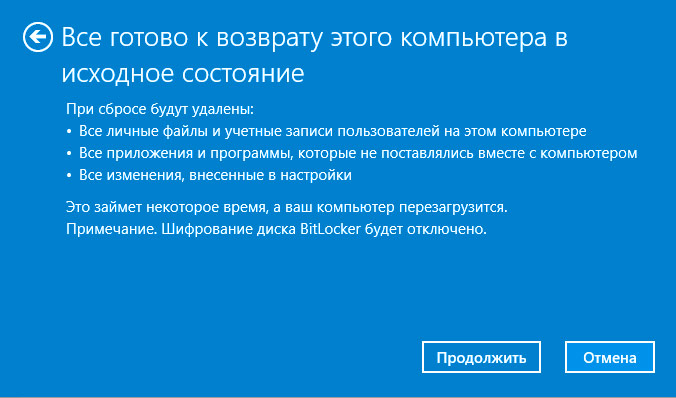
Lernen Sie, andere Computerprobleme zu vermeiden:
- Bevor Sie die Festplatte überprüfen, das PC -Betriebssystem neu installieren oder die Werkseinstellungen wiederherstellen, erhalten Sie eine Sicherungskopie wichtiger Daten auf fester Festplatte.
HDD wird oft verwendet, um sehr wichtige oder wertvolle Dateien, Songs, Video und dergleichen zu speichern. Bevor Sie eine Festplattenprüfung durchführen, installieren Sie das Computerbetriebssystem erneut oder stellen Sie die PC -Werkseinstellungen wieder her, wenn Sie unerwartet durch getarnte Daten von der Festplatte gelöscht werden, kopieren Sie zuerst nützliche Daten auf andere Speichergeräte.
- Versuchen Sie, Computerdaten mithilfe von Software wiederherzustellen, um Dateien auf Festplatten wiederherzustellen.
Unabhängig davon, ob Sie Backups von Computerdaten an einem anderen Ort erstellt haben, können Sie die gewünschte Festplatten- oder externe Festplatte scannen und die Datenträgerdaten mithilfe von Dateien wiederherstellen, um Dateien nach dem Entfernen oder Verlust von PC -Daten aufgrund eines unsachgemäßen Ladens des Betriebssystems, der Neuinstallation, neu zu installieren, wiederherzustellen, neu zu installieren, Formatierung, Formatierung /Umschreiben einer Festplatte und t.D. Sie können die folgende Methode für Sicherungsdateien von Windows XP, Windows Vista und Windows 7 und Windows 8 verwenden.
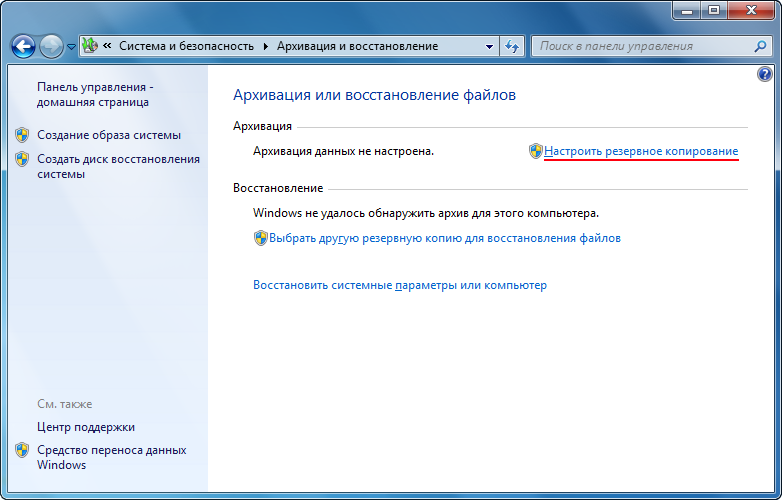
Zunächst müssen Sie eine Windows-Installation DVD-Disk haben. Wenn Sie es nicht haben, können Sie das offizielle Bild von ISO von der Website Microsoft herunterladen. Sie müssen es auf eine DVD schreiben oder ein Booting -USB -Laufwerk erstellen (mindestens 4 GB). Dazu können Sie Windows 7 USB/DVD -Download -Tool Microsoft verwenden. Nachdem Sie eine bootfähige DVD oder USB erhalten haben, stecken Sie sie in einen PC und starten Sie sie neu. Die Meldung "Drücken Sie eine beliebige Taste, um von CD oder DVD herunterzuladen" wird angezeigt. Wenn Sie dies nicht tun, müssen Sie eine DVD oder USB als Boot -Gerät auswählen. Dazu müssen Sie die Taste mit dem Logo des Herstellers Ihres PCs auf dem Bildschirm drücken. Dies hängt vom Hersteller ab: Für HP ist es normalerweise ESC oder F9, für Dell müssen Sie auf F12 und T klicken. D.
Nach dem Laden mit DVD oder USB sehen Sie die Meldung "Windows Ups -Dateien", wobei der Windows -Download -Bildschirm "Windows -Windows" angezeigt wird. Wählen Sie das Tastaturlayout und klicken Sie auf "Weiter". Wählen Sie dann "den Computer wiederherstellen". Lassen Sie das System nach Windows -Installation suchen. Klicken Sie dann auf "Weiter". Wenn keine Windows -Installationen gefunden wurden (oder wenn Sie Windows XP verwenden), sehen Sie eine Fehlermeldung "Wählen Sie eine Sicherungskopie des Systembildes aus". Klicken Sie einfach in beiden Windows auf "Abbrechen". In jedem Fall fallen Sie auf den Bildschirm "Systemwiederherstellungsparameter". Von hier aus können Sie versuchen, die Systemwiederherstellung oder die Startreparatur zu verwenden, um festzustellen, ob Sie Ihren PC reparieren können. Um Dateien zu sichern, wählen Sie "Befehlsstand" auswählen.
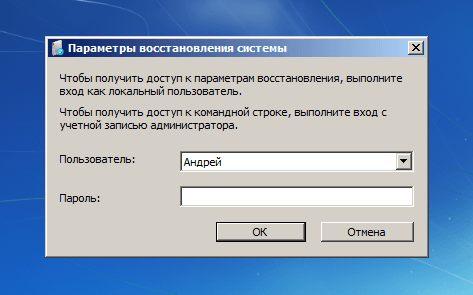
Geben Sie "Notepad" ein und klicken Sie auf die Eingabetaste auf. Drücken Sie die Dateiöffnung. Wählen Sie im Feld "Dateityp" alle Dateien aus. ". Jetzt können Sie zum "Computer" (links) gehen, um Ihre Abschnitte zu sehen. Suchen Sie die Dateien, deren Sicherung, die Sie erstellen möchten, mit der rechten Maustaste auf sie und wählen Sie "Kopieren". In der Regel befinden sich Ihre Dateien in C: \ Dokumenten und Einstellungen \ Benutzername in Windows XP und C: \ Benutzer \ Benutzername in Windows Vista oder Windows 7. Fügen Sie ein externes Festplatten- oder USB -Laufwerk ein, gehen Sie erneut zum "Computer" und geben Sie sie dort ein. Bitte beachten Sie, dass Sie keinen Dialog über den Fortschritt sehen werden. Achten Sie darauf, nicht zweimal auf die Datei zu klicken, da sie ansonsten in einem Notizbuch geöffnet wird. Wenn Notepad einfriert, können Sie in die Befehlszeile zurückkehren, das TaskMgr wählen und mit dem Dispatcher das "Notebook" -Werg abschließen und dann erneut starten. Schließen Sie beim Abschluss alle Fenster und starten Sie den PC neu. Bitte beachten Sie: Wenn Sie viele Dateien für die Sicherung haben, wird diese Windows (Windows PE) vor -Installationsumgebung alle 24 Stunden neu gestartet.
Korrektur des Lastfehlers unter Verwendung der dritten Party
Der Ladefehler des Betriebssystems tritt häufig auf, wenn das BIOS die Festplatte fälschlicherweise bestimmt oder die Kapazität der Festplatte, auf der Sie Windows installieren, nicht unterstützt. Um dieses Problem zu lösen, aktualisieren Sie die BIOS der Computersystemplatine. Stellen Sie dann sicher, dass HDD in der CMOS -Einstellung korrekt konfiguriert ist und erkannt werden kann. Versuchen Sie dann, den "Zugriffsmodus" auf der Festplatte auf LBA zu ändern. Der nächste Schritt besteht darin, Probleme mit Abschnitten zu korrigieren. Falsche Einstellungen der Festplatte und der Abschnitte (einschließlich des Fehlers der Abschnittstabellen, des MBR -Fehlers und des falschen aktiven Abschnitts) führen ebenfalls zum Ladefehler des Betriebssystems. Um die Ladefehler zu vervollständigen und effizient zu vervollständigen, können Sie Fix Genius verwenden. Diese Software hat eine bequeme Oberfläche und garantiert, dass sie für jeden Computerbenutzer einfach genug ist, unabhängig von seinen Fähigkeiten.
- Erstellen Sie eine Lade -CD.
Sie müssen eine Startplatte mit einem System verwenden, mit dem Sie herunterladen können. Schreiben Sie die Ladeplatte wie folgt auf:
- Fügen Sie eine leere CD, eine DVD- oder ein USB-Flash-Laufwerk in einen anderen Computer ein.
- Laden Sie das Fix -Genie auf diesem Computer herunter, installieren und führen Sie sie aus.
- Klicken Sie in der Hauptprogrammschnittstelle auf die Schaltfläche "Aufzeichnung".
Nach einer Weile wird eine Lade -CD erstellt.
- Laden Sie den Computer von der CD herunter. Wenden wir uns nun mit systemischen Fehlern an einen Computer zu.
- Fügen Sie eine Boot -CD hinein.
- Drücken Sie die Taste Löschen, F8 oder F2, um auf das BIOS -Setup zuzugreifen.
- Gehen Sie zu "Startgerät auswählen" und klicken Sie auf "Eingeben".
- Wählen Sie CD als erstes Startgerät aus.
- Klicken Sie auf F10, um Änderungen zu speichern. Ihr Computer startet automatisch neu und erhält Zugriff auf das auf dieser CD aufgezeichnete System.
- Fehlerkorrektur beim Laden des Betriebssystems. Nachdem Sie das System betreten. Wählen Sie "Wiederherstellung von Windows"/"Auflösungszentrum"/"Fehler vor dem Laden". Es gibt mehrere Versorgungsunternehmen zur Behebung. Versuchen Sie "MBR Restoration", die der Hauptgrund für das Problem "Fehler laden Sie das Betriebssystem" möglicherweise der Hauptgrund.
- Die Festplatte brechen. Wenn immer noch der Fehler auftritt, müssen Sie möglicherweise den Partitionsmanager auf der Registerkarte Diskolt -Tools verwenden, um die Festplatte vor dem Installieren des neuen Windows -Systems zu brechen.
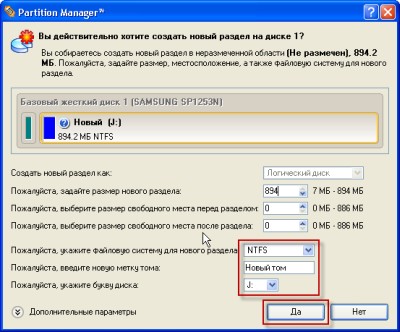
Jetzt müssen Sie sich also keine Sorgen mehr machen, wenn Sie beim Laden des Betriebssystems mit einem Computer -Download -Fehler konfrontiert sind, wenn Sie versuchen, den Computer herunterzuladen. Versuchen Sie die oben beschriebenen Methoden, um Computerfehler zu beseitigen, die durch eines der Probleme einer Festplatte oder beschädigten Betriebssystemdateien verursacht werden. Wenn Sie bei der Korrektur des Ladefehlers des Betriebssystems die Systemdaten verlieren, ist Stern Data Recovery Professional für Windows eine zuverlässige Lösung zum Wiederherstellen verlorener Dateien und Ordner.
- « Ordner in Fenstern öffnen nicht - einfache Lösungen für das Problem
- Das Audiogerät für Windows -Fehlerausgaben wurde nicht festgestellt - die Ursachen und Methoden der Lösung »

